Vključitev Božjega režima v okna

- 4985
- 830
- Willie Swift
Zagotovo je veliko uporabnikov sistema Windows slišalo tako mamljiv izraz - Božji režim. In tudi zagotovo večina ne ve, kaj je, kako deluje in za kaj se uporablja. Ugotovimo, kaj je in ali je mogoče resnično postati bog za vaš računalnik.

Kako aktivirati Godmode v Windows.
Božji režim - kaj je?
Godmode (njegovo angleško ime) v sistemu Windows je izjemno priročen sistem za upravljanje računalnikov in njegove nastavitve iz ene skupne mape. Absolutno vse, kar je mogoče storiti na vašem računalniku, je narejeno iz tega imenika. Ko vklopite ta sistem, ne boste več iskali potrebnih nastavitev in elementov niso jasni, kje. Mimogrede, dobesedno v nekaj minutah se vklopi, to je na voljo tudi tistim, ki najprej odprejo nastavitve računalnika. Pravzaprav gre za nadzorno ploščo z razširjenimi funkcijami. Tu je le majhen del teh funkcij:
- Personalizacija namizja brez omejitev.
- Posodabljanje voznikov.
- Prilagoditev sistema zvočnih signalov.
- Nastavitev bližnjic na plošči opravilne vrstice.
- Ustvarjanje obnovitvene točke.
- Spreminjanje nastavitev miške in tipkovnice.
- Odklop ali vklop sestavnih delov OS.
- Računalniška zaščita s šifriranjem podatkov.
- Hitra namestitev in odstranjevanje programov.
- Nastavitev virtualnega pomnilnika.
- Preimenovanje računalnika.
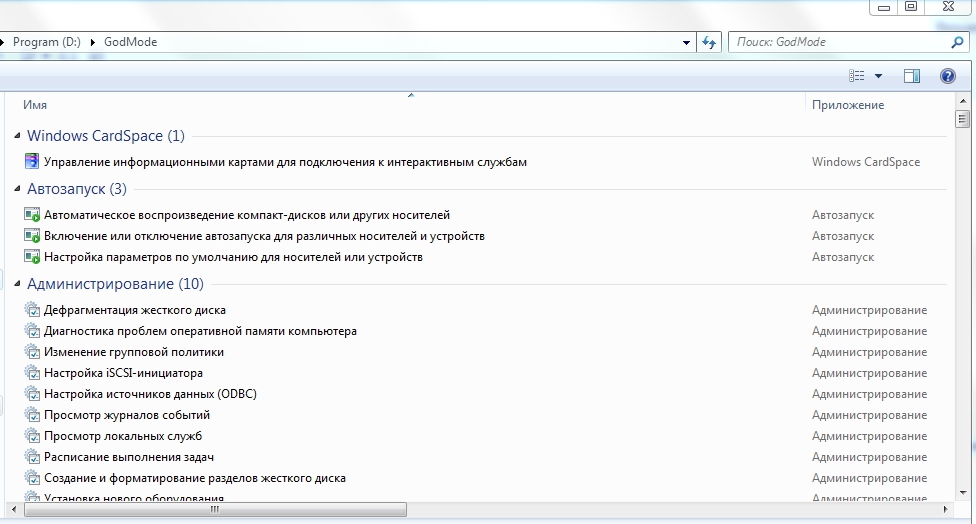
Zdaj se bomo naučili, kako vključiti ta način za različne različice sistema Windows.
Kako omogočiti božji način v sistemu Windows 7
Vključitev Božjega režima v Windows 7:
- Ustvarite kjer koli, na katerem koli disku, prazno mapo. Kje se nahajajo v bistvu, vendar je še vedno bolj logično, da ga postavite na disk C.
- Dajte nam mapo tukaj je ime: Godmode.ED7BA470-8E54-465E-825C-99712043E01C. Mimogrede, namesto Godmode lahko napišete karkoli: od načina do y_.
- Mapa spremeni svoj videz in je prikazana kot ikona nadzorne plošče. Pravzaprav je to nadzorna plošča, le v tej obliki in z razširjeno funkcionalnostjo, kot smo želeli.
- Dvakrat kliknemo nanjo in si ogledamo okno z vsemi elementi nadzora in upravljanja OS. Takšni elementi bodo 280.
Kako omogočiti način Boga v sistemu Windows 8
Izdelava Godmode v osmih je tako preprosta kot v sedmih. Vsa dejanja so podobna: ustvarimo mapo, jo preimenujemo na enak način. Koda črke do digitala za ime mape je enaka zgornji točki. Edina razlika je v tem, da bo 250 nastavitev.
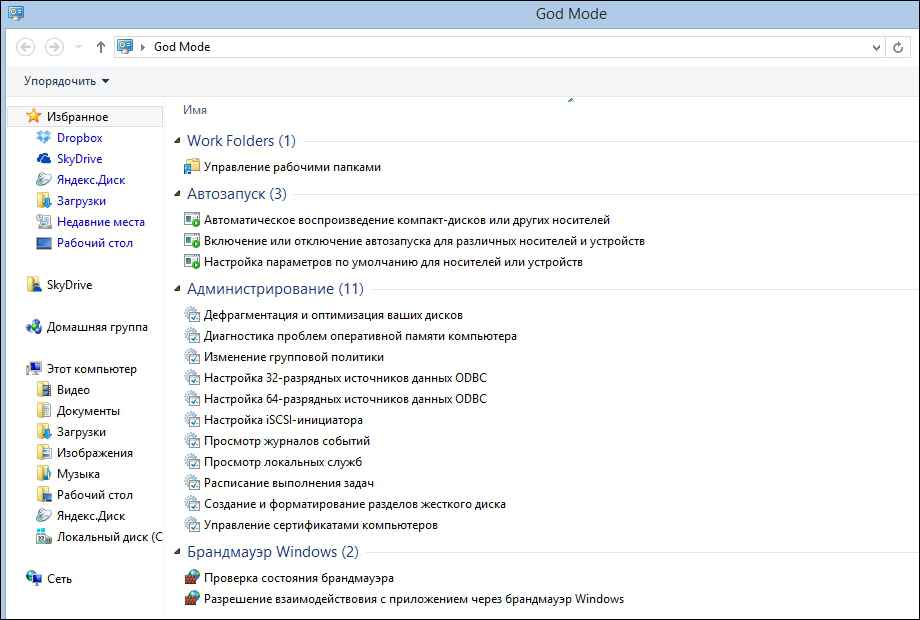
Kako omogočiti božji način v sistemu Windows 10
Za Windows 10 obstajata dva načina za zagon tega režima. Izberite kakršno koli všeč, delujejo enako učinkovito.
1 metoda
Absolutno enako kot za prejšnje različice OS: prazna mapa z istim imenom in rezultatom. Nastavitve so na voljo 230. Če ste v prejšnjih različicah naredili podobne nastavitve, jih izberite. Toda včasih (na srečo - redko) se zgodi, da ta metoda ne deluje. Nato pojdite na naslednjo, deluje v sto odstotkih primerov.
2 metoda
Njeno bistvo je, da je Godmode dodan na nadzorno ploščo ali bolje rečeno na njegovo oznako, ki omogoča dostop do vseh nastavitev. Kako narediti?
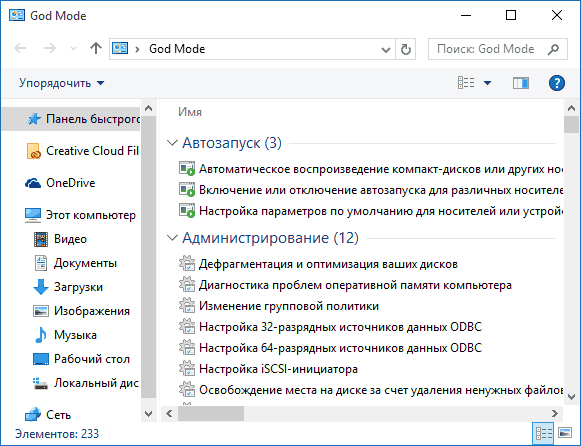
Odprite zvezek in vanj vstavite naslednjo kodo:
Različica urejevalnika Windows Registry Editor 5.00
[HKEY_LOCAL_MACHINE \ Software \ CLASS \ CLSID \ D15ED2E1-C75B-443C-BD7C-FC03B2F08C17]
@= »Božji režim"
"Infotip" = "Vsi elementi"
»Sistem.Nadzorna plošča.Kategorija "=" 5 "
[HKEY_LOCAL_MACHINE \ Software \ CLASS \ CLSID \ D15ED2E1-C75B-443C-BD7C-FC03B2F08C17 \ defulticon]
@= »%Systemroot%\\ System32 \\ Imageres.Dll, -27 "
[Hkey_local_machine \ programska oprema \ razredi \ clsid \ d15ed2e1-c75b-443c-bd7c-fc03b2f08c17 \ Shell \ Open \ ukaz]
@= »Explorer.EXE SHELL ::: ED7BA470-8E54-465E-825C-99712043E01C "
[HKEY_LOCAL_MACHINE \ Software \ Microsoft \ Windows \ CurrentVersion \ Explorer \ ControlPanel \ Namespace \ D15ED2E1-C75B-443C-BD7C-FC03B2F2F08C17]
@= »Božji režim"
Datoteko shranimo prek "Shrani kako". V "Vrsta datoteke" nastavite "vse datoteke", v vrstici "kodiranje" - "Yunikod". Nastavimo katero koli ime in širitev .Reg.
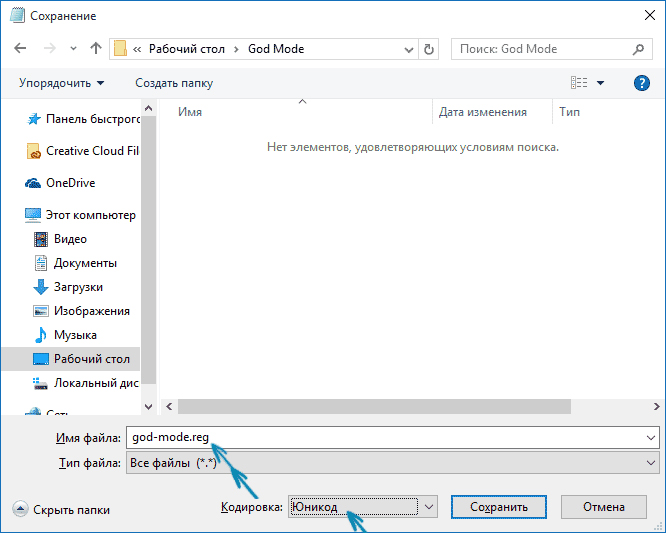
Dvakrat pritisnite miško Pošljite datoteko v register Windows in to potrdite. Pripravljen!
Vklopite Božji način v sistemu Windows XP
Pravzaprav je v sistemu Windows XP ta priročna funkcija odsotna. Toda tisti, ki jo želijo dobiti, morda ne obupajo: Čeprav ni vključen v sistem, obstajajo pripomočki za to. Najbolj znan pripomoček je XP Tweaker. Prenesete ga lahko na uradni spletni strani in ga uporabite za svoje zadovoljstvo.
Ko ga postavite in odprete, se prikaže delovno okno z zavihki v stranskem meniju. Imajo možnosti, ki so nedostopne za krmilne plošče, ki uporabniku omogočajo, da sistem obnovi po njegovi presoji. Vendar vam svetujemo, da boste previdni! Če ne veste dovolj dobro, za kaj je možnost, ne vklopite in je ne izklopite - to lahko poškoduje sistem kot celoto. Preden začnete sodelovati s pripomočkom, preberite navodila za njegovo uporabo.
Kako uporabiti Godmode in kaj je v njem
- Odprite mapo Godmode in razmislite o njeni vsebini. Vsebuje vse funkcije OS: samodejno, upravljanje, seznami vseh naprav itd.D.
- Lahko ga shranite kjer koli, vključno z namizjem, vendar najbolj racionalno - na disku z. Kljub temu je to mapa za nadzor sistema. Vendar je priročno, da nalepko držite pod roko, da ne izgubljate časa na poti do nje. Toda bodite previdni: če ga postavite na namizje računalnika, ki ni zelo samozavesten uporabnik zadaj, lahko po naključju spremeni vse nastavitve. Je nevaren za sistem!
- Poleg nalepke Godmode lahko ustvarite bližnjice za vsak element, ki ga potrebujete v tesnem dostopu. Kako narediti? Preprosto pritisnite desni gumb za želeni element in izberite "Ustvari bližnjico".
- Zelo koristno in priročno je uporabljati funkcijo iskanja. Okno, kjer morate voziti ime tistega, kar iščete, je na desni strani.
Zdaj veste, kako aktivirati Božji režim v sistemu Windows 7, 8 in 10, kako ga uporabiti in kaj narediti lastnike sistema Windows XP. Želimo vam veliko sreče pri upravljanju računalnika in čakanju na vaše komentarje!

